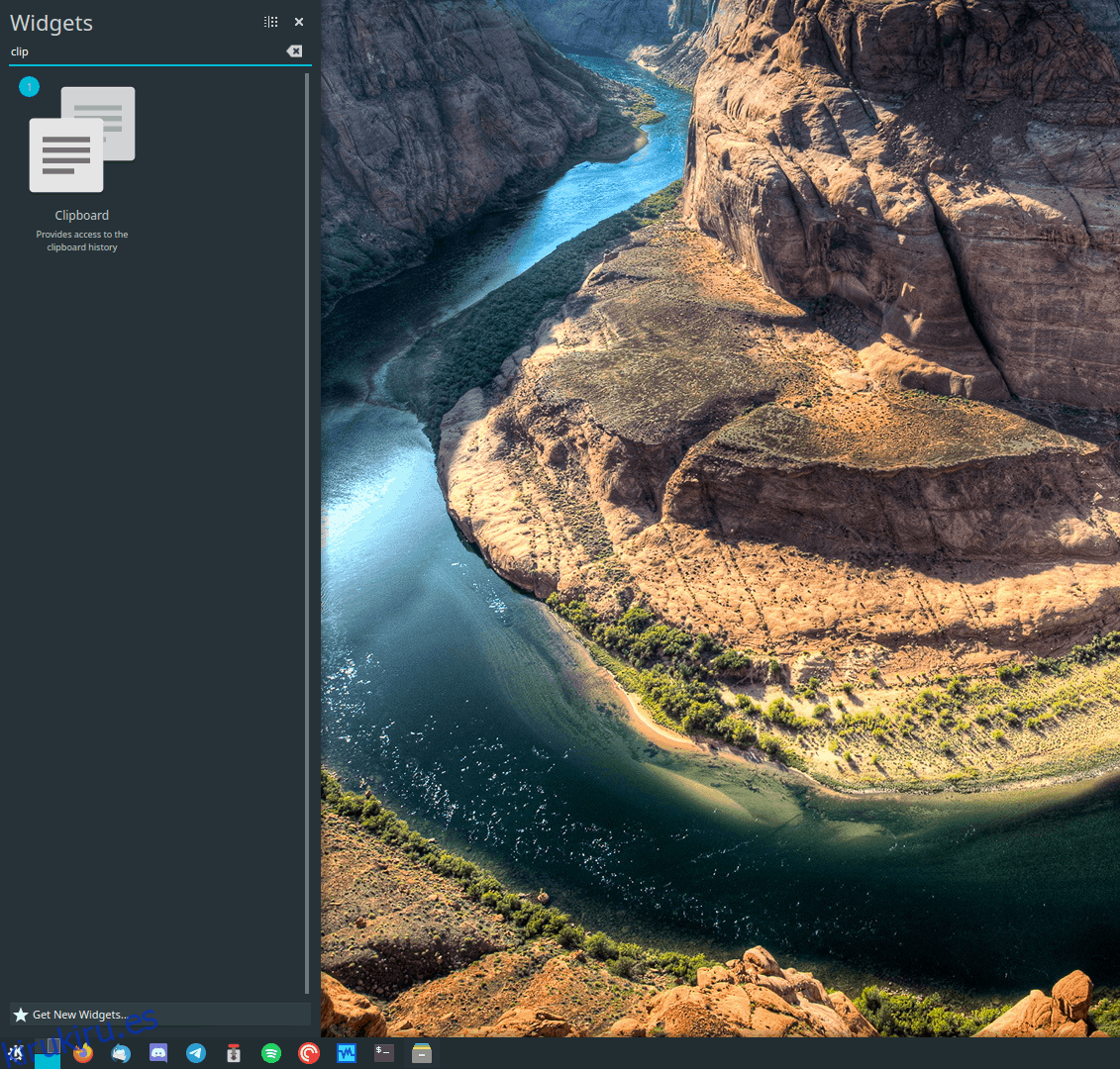Si es un usuario de KDE Plasma 5 y está buscando tomar el control del portapapeles, no vaya a instalar software como CopyQ. Resulta que el escritorio tiene su propia herramienta de gestión del portapapeles incorporada. En esta guía, repasaremos cómo usarlo.
Tabla de contenido
Habilitar la gestión del portapapeles en KDE Plasma 5
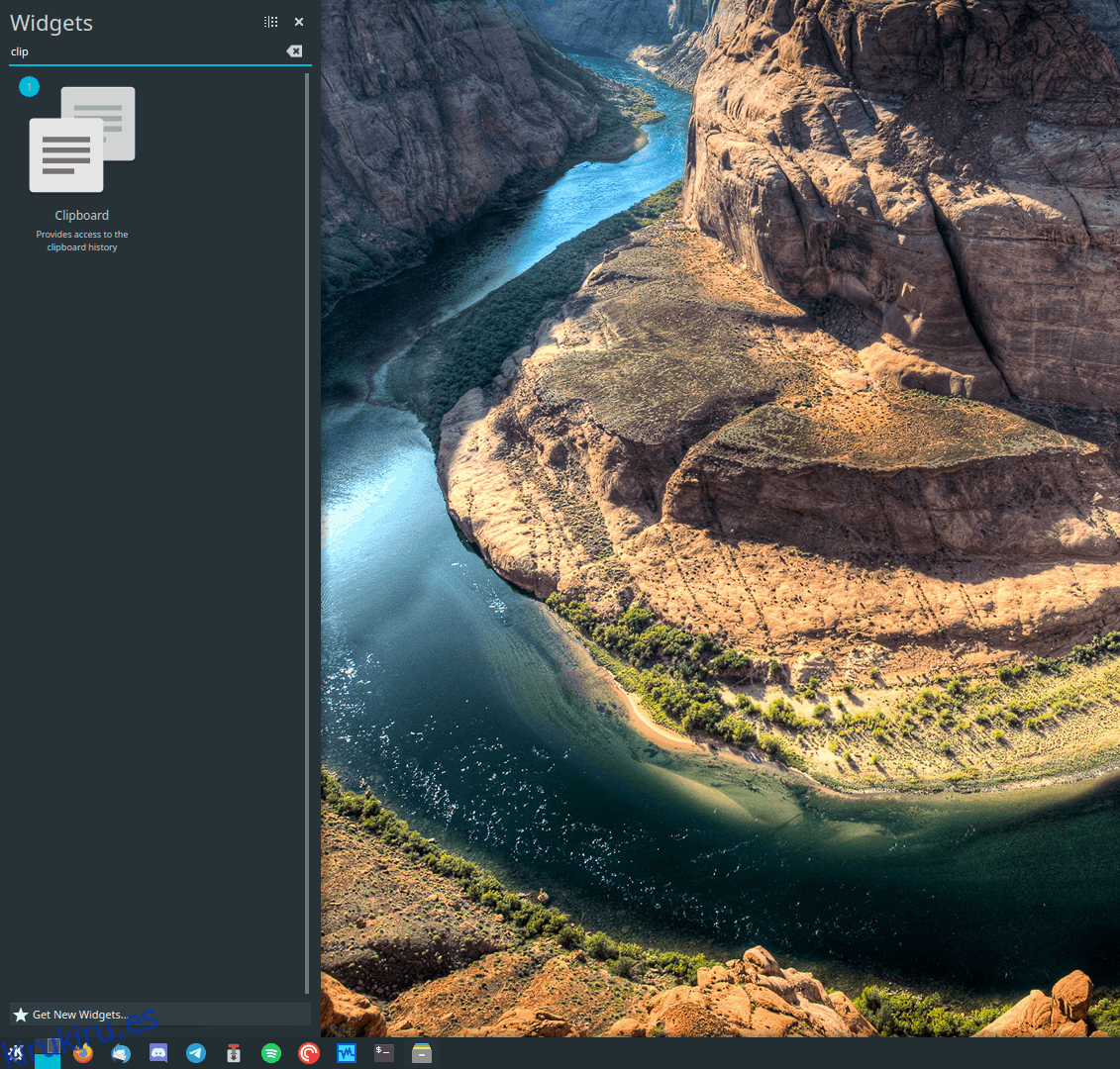
De forma predeterminada, el administrador del portapapeles debe estar habilitado en su escritorio KDE Plasma 5. Sin embargo, en algunos sistemas operativos Linux, esta función está desactivada de forma predeterminada, ya que no a todo el mundo le gusta una herramienta de portapapeles. Entonces, veremos brevemente cómo habilitarlo.
Para comenzar, haga clic derecho en el panel de KDE con su mouse. Desde aquí, ubique el botón «desbloquear widgets» y haga clic en él si tiene sus widgets bloqueados en su lugar. Si no utiliza «bloquear widgets», ignore este paso.
Después de desbloquear los widgets en el panel de KDE, puede editarlo y agregarle cosas nuevas. Desde aquí, vuelva a hacer clic derecho en el panel y seleccione «Opciones del panel» seguido de «+ Agregar widgets», que mostrará un menú de widgets a la derecha.
En el menú de widgets, busque «portapapeles» y aparecerá el widget de portapapeles de KDE Plasma 5. Desde aquí, haga clic y arrástrelo al panel para habilitar esta función.
Habilite el administrador del portapapeles de KDE en la bandeja del sistema
Si bien es posible agregar el administrador del portapapeles de KDE al panel, no es la única forma de disfrutar de esta función. Si no eres un fanático del widget, también es posible agregar el administrador del portapapeles a la bandeja del sistema. He aquí cómo hacerlo.
Primero, ubique la bandeja del sistema en el panel de KDE Plasma 5 y haga clic derecho sobre ella con el mouse. Al hacer clic con el botón derecho en la bandeja, aparecerá un menú. En el menú, seleccione la opción «Configurar bandeja del sistema» para acceder a la configuración de la bandeja del panel.
Dentro de la configuración de la bandeja del sistema KDE Plasma 5, hay muchas opciones. Para habilitar la opción de administración del portapapeles, busque «General» y haga clic en él con el mouse.
Una vez en el área «General» de la configuración de la bandeja del sistema, busque «Elementos adicionales». Desde allí, ubique la opción «Portapapeles» y haga clic en el cuadro vacío junto a ella para habilitar la función.
Busque el botón «Aplicar» para aplicar los cambios. Asegúrate de ir también a “Entradas” si quieres configurar cómo aparece el administrador del portapapeles en la bandeja del sistema (manteniéndolo oculto en el submenú o siempre mostrado en el panel).
Utilice el administrador de portapapeles de KDE Plasma 5
El administrador del portapapeles funciona realizando un seguimiento activo de todo lo que copia en el portapapeles. Por ejemplo, si está en un sitio web, ve un poco de texto (como un comando de terminal, cotización de libro, etc.) y selecciona la opción «Copiar» en el menú contextual, el administrador del portapapeles lo archivará.
Búsqueda de pastas pasadas del portapapeles
El administrador de portapapeles de KDE Plasma 5 se puede buscar gracias a la función de búsqueda. Si está tratando de encontrar un texto antiguo guardado en el portapapeles de una fecha anterior, esto es lo que debe hacer.
Primero, haga clic en el cuadro de búsqueda con el mouse, luego comience a escribir una cadena para buscar, o cualquier término que recuerde haber copiado. El administrador del portapapeles mostrará instantáneamente resultados basados en las palabras que escriba.
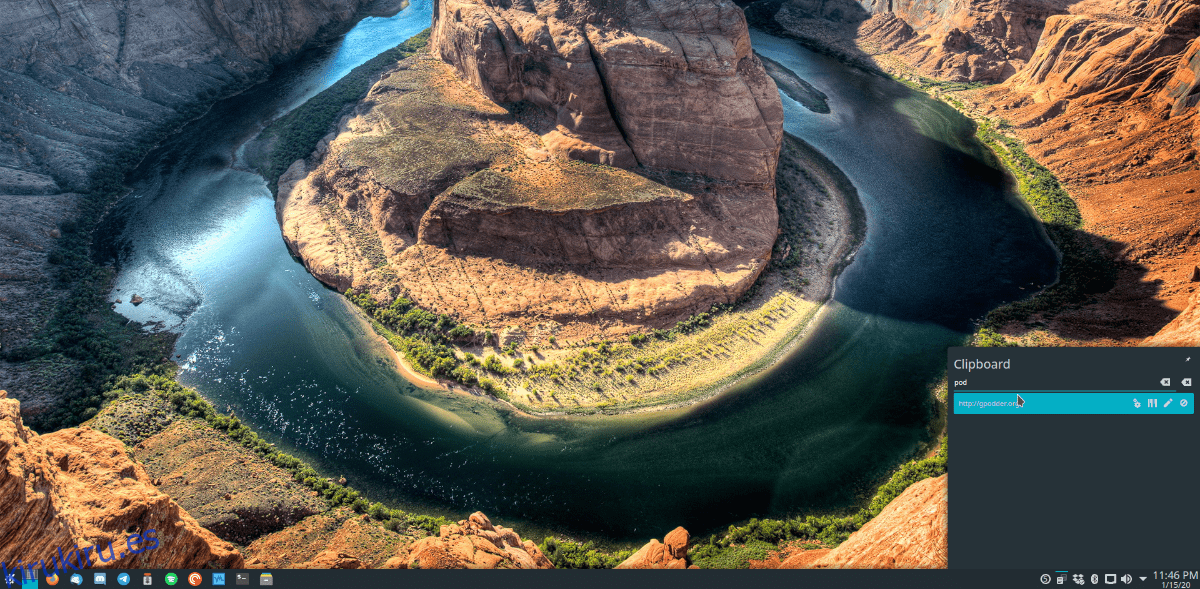
Una vez que haya encontrado lo que necesita en la búsqueda, haga clic en el resultado y reemplazará lo que está actualmente en su portapapeles. Desde allí, simplemente presione Ctrl + V para pegar.
Eliminar entradas del administrador del portapapeles
El administrador del portapapeles es muy útil ya que realiza un seguimiento del texto, enlaces, etc. Sin embargo, a veces es posible que desee eliminar una entrada, por cualquier motivo. A continuación, se explica cómo borrar una entrada guardada en el administrador del portapapeles.
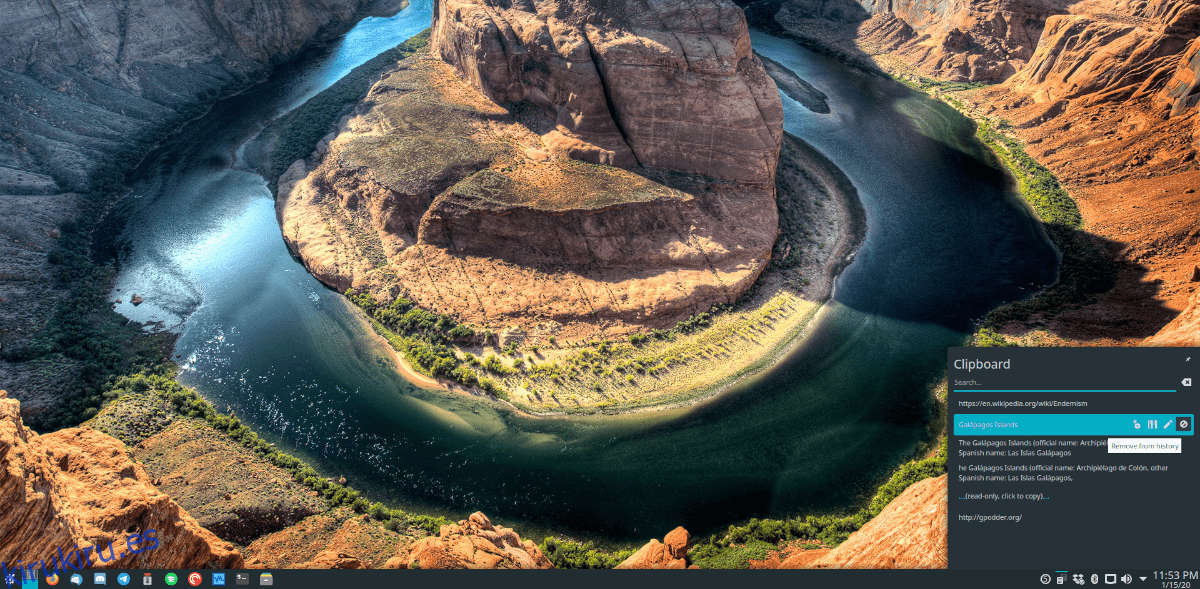
Primero, haga clic en el administrador en el panel y busque la entrada que desea eliminar. Luego, haga clic en el botón Eliminar para borrarlo del historial del administrador.
Genere un código QR a partir de las entradas del portapapeles
¿Sabía que el administrador de portapapeles de KDE Plasma 5 puede generar códigos QR basados en las entradas guardadas en el portapapeles? ¡Seriamente! Es bastante genial. A continuación, se explica cómo utilizar esta función.
Primero, abra el administrador del portapapeles y busque en la lista de entradas del portapapeles en el administrador o use la función de búsqueda para encontrar la entrada.
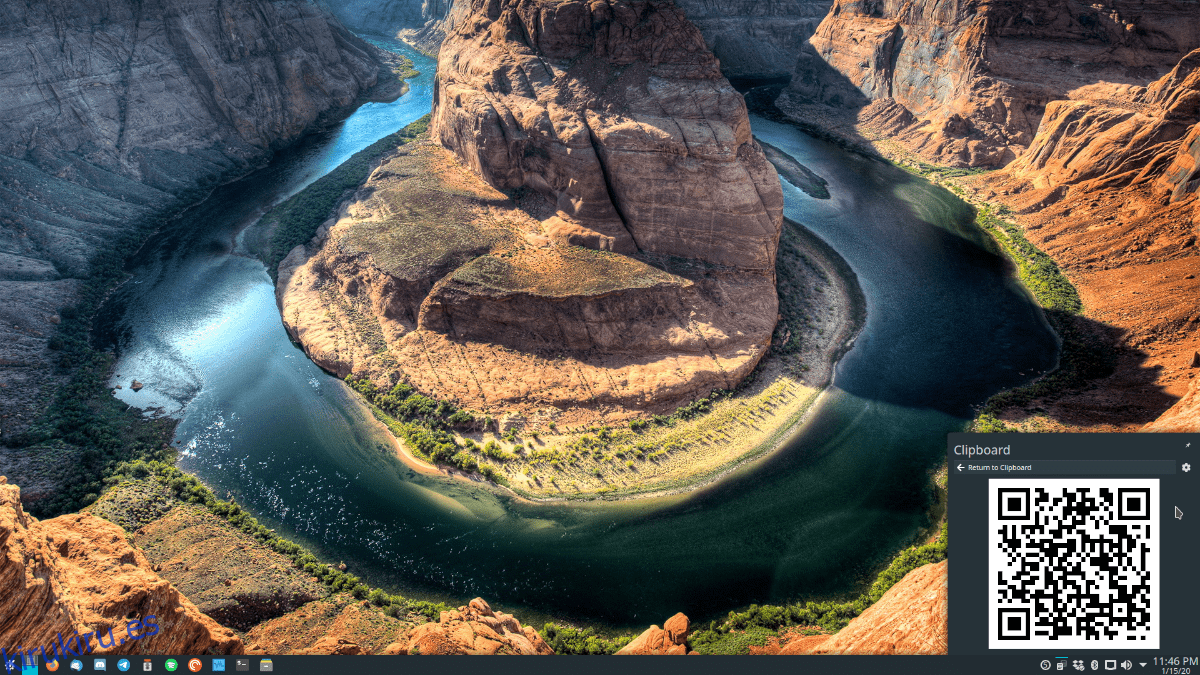
Una vez que haya localizado la entrada del portapapeles que está tratando de encontrar, haga clic en ella con el mouse. Al seleccionarlo, verá cuatro opciones a su lado. Busque el «mostrar código de barras» y haga clic en él para generar instantáneamente un código QR.
Editar el contenido de pegar del portapapeles
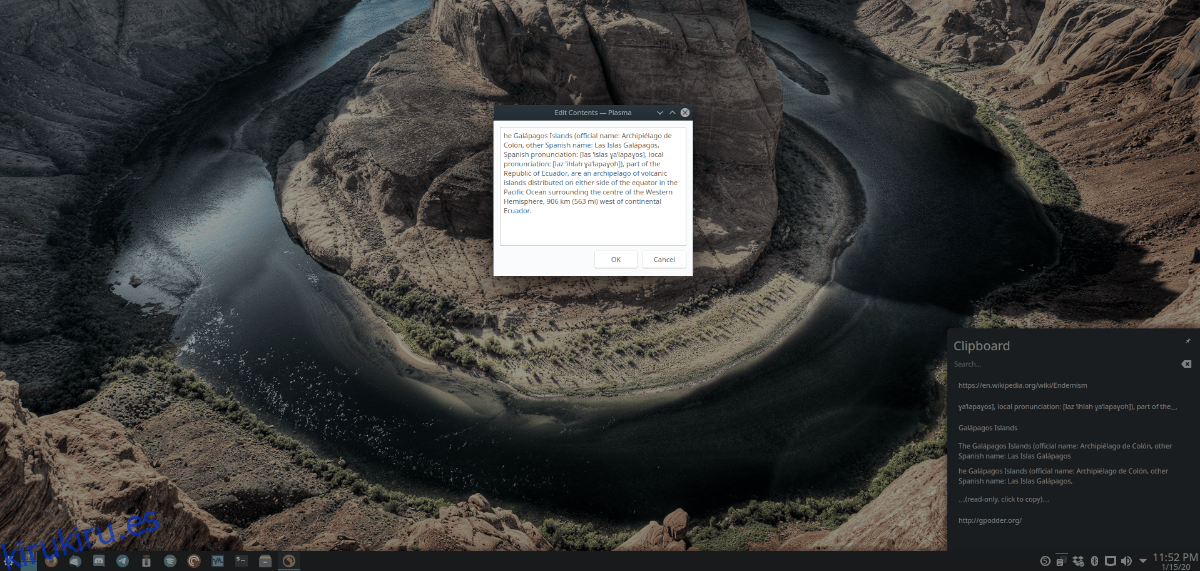
Es posible que desee modificar una entrada del portapapeles en el administrador de portapapeles de KDE Plasma 5. He aquí cómo hacerlo.
Primero, busque la entrada del portapapeles que le gustaría editar usando la función de búsqueda, o desplazándose hasta ella en el administrador. Después de encontrar la entrada, selecciónela con el mouse. Luego, haga clic en el botón editar para cambiar el texto.